iPhone 뉴스 앱에서 소스를 삭제하는 방법
뉴스 앱은 iPhone의 iOS 9 업데이트와 함께 소개되었으며 사용자 정의 된 뉴스 기사를 읽을 수 있습니다. 앱을 처음 설정할 때 뉴스 피드를 생성 할 소스 및 주제 그룹을 선택하라는 요청을 받았습니다. 그러나 시간이 지남에 따라 특정 출처의 기사를 읽지 않아도됩니다.
다행히도 iPhone 앱의 모든 뉴스 소스는 즐겨 찾기 탭에 저장되어 더 이상 읽고 싶지 않은 특정 소스를 삭제할 수 있습니다.
iOS 9 뉴스 앱에서 소스 삭제
이 기사의 단계는 iOS 9에서 iPhone 6 Plus를 사용하여 수행되었습니다. 뉴스 앱은 버전 9까지 iOS에 포함되어 있지 않으므로 iOS 버전보다 낮은 버전을 실행하는 경우 장치에 포함되지 않습니다. iOS 버전을 확인하는 방법을 알아 보려면 여기를 클릭하십시오.
- 뉴스 앱을 엽니 다.
- 화면 하단에서 즐겨 찾기 옵션을 누릅니다.
- 화면 오른쪽 상단에있는 편집 버튼을 누릅니다.
- 뉴스 피드에서 제거 할 각 소스의 왼쪽 상단에있는 x 를 탭하십시오.
- 원하지 않는 소스를 모두 제거했으면 화면 오른쪽 상단에있는 완료 버튼을 누릅니다.
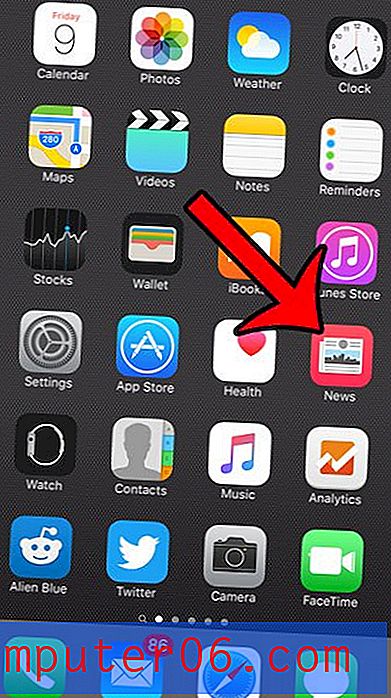
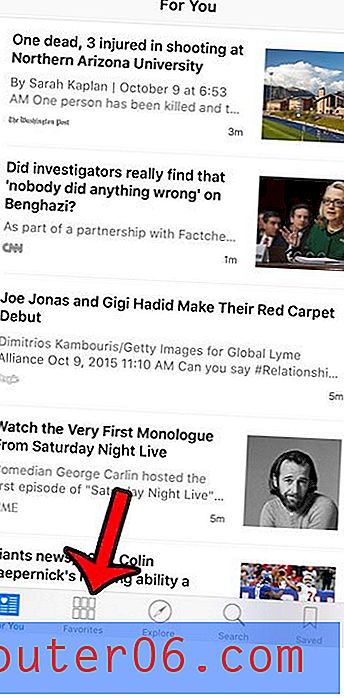
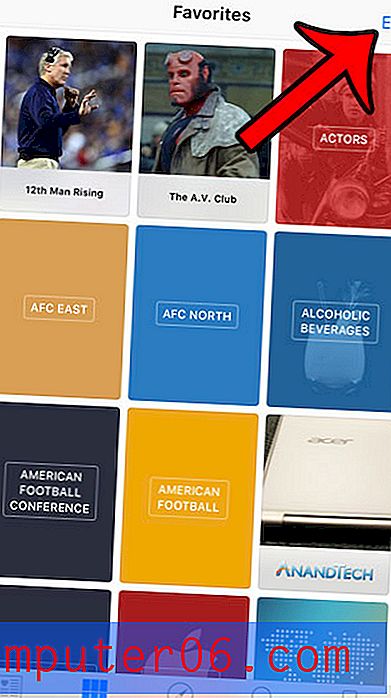
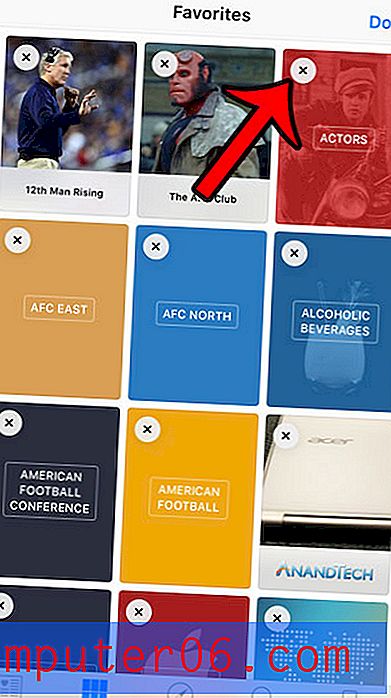
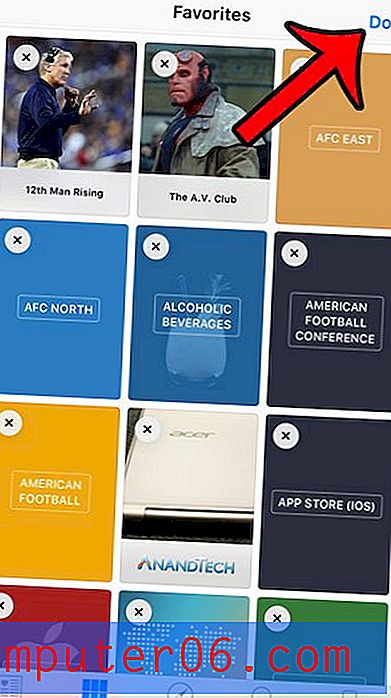
피드의 소스에서 기사를 계속보고 있다면 해당 기사가 포함될 수있는 다른 장소를 확인하십시오. 예를 들어 Sports Illustrated를 뉴스 소스로 제거 할 수 있지만 야구, 축구 또는 축구 주제를 선택한 경우 기사를 포함 할 수도 있습니다.
뉴스 앱을 사용하지 않고 iPhone에서 제거하려고합니까? 안타깝게도 기본 앱이므로 삭제하거나 제거 할 수 없습니다. 그러나 제한 메뉴를 사용하여 숨길 수 있습니다. 이 기사에서는이를 수행하기위한 단계를 보여줍니다.


